Shaxda tusmada
Anova waxay bixisaa fursadda ugu horreysa si loo go'aamiyo qodobbada saameyn weyn ku leh xogta la bixiyay. Falanqaynta ka dib marka la dhammeeyo, falanqeeyuhu wuxuu sameeyaa falanqayn dheeraad ah oo ku saabsan qodobbada habka ee si weyn u saameeya dabeecadda aan waafaqsanayn ee xogta. Haddii aad raadinayso xeelado gaar ah si aad u sawirto natiijooyinka ANOVA gudaha Excel, waxaad timid meeshii saxda ahayd. Waxaa jira siyaabo badan oo lagu sawiro natiijooyinka ANOVA gudaha Excel. Maqaalkani wuxuu ka hadli doonaa saddex tusaale oo ku habboon garaafka ANOVA natiijooyinka Excel. Aan raacno hagaha dhameystiran si aan u barano waxaas oo dhan.
>Soo deji Buug-hawleed Barasho
Soo deji buug-hawleedkan si aad jimicsi u sameyso intaad akhrinayso maqaalkan. Waxay ka kooban tahay dhammaan xogta iyo hababka ku jira xaashiyaha kala duwan si loo fahmo.
Garaaf ANOVA Natiijooyinka.xlsx
Waa maxay Falanqaynta ANOVA?
Anova waxa ay kuu ogolaanaysaa in aad go'aamiso qodobbada saamayn wayn ku leh xogta la bixiyay. Falanqaynta ka dib marka la dhammeeyo, falanqeeyuhu wuxuu sameeyaa falanqayn dheeraad ah oo ku saabsan qodobbada habka ee si weyn u saameeya dabeecadda aan waafaqsanayn ee xogta. Oo wuxuu isticmaalaa natiijooyinka falanqaynta Anova ee f-tijaabada si loo abuuro xog dheeraad ah oo ku habboon falanqaynta dib-u-celinta qiyaasta. Falanqaynta ANOVA waxay isbarbar dhigaysaa xog badan oo isku mar ah si loo eego haddii uu jiro xidhiidh ka dhexeeya. ANOVA waa hab tirooyin loo isticmaalowaxaad dhihi kartaa waxaa jira saameyn isbedel ah oo ku saabsan waxqabadka ardayda imtixaanka. Laakiin qiimuhu wuxuu ku dhow yahay qiimaha alfa ee 0.05 markaa saamayntu aad ayay u yartahay. > 0.0> si aad u geliso Clustered Column natiijadayada >Ugu horeyn dooro tirada unugyada sida hoos ku cad >Hadda, gudaha geli tab, guji falaarta hoos u dhacda ee Geli Tiirka ama Shaxda Bar ee kooxda Charts
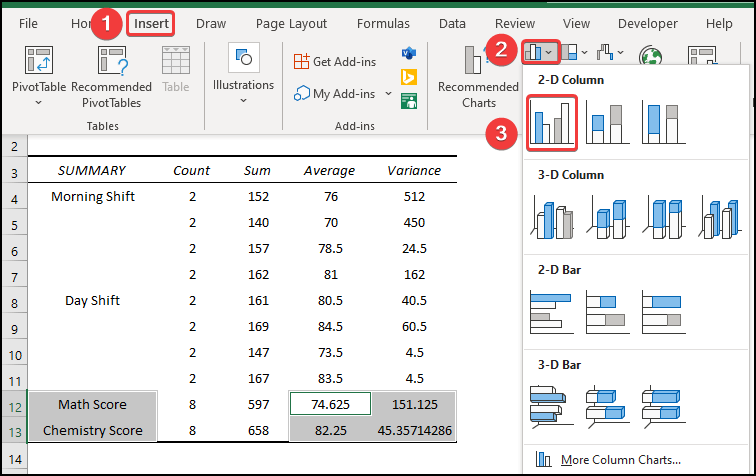
- >Natiijo ahaan, waxaad heli doontaa jaantuska safan ee soo socda> Nakhshad Shaxda ka dibna, ka dooro Style 8 xulashadaada Chart Styles group.
- Ama waxaad midig-guji kartaa jaantuska, dooro calaamadda Chart Styles , oo dooro qaabka aad rabto sida hoos ku cad hel shaxda soo socota ee celceliska & kala duwanaanshaha laba wareeg. Halkan, Axes 1 waxa ay tilmaamaysaa celceliska buundada xisaabta iyo buundada kimisteriga, iyo faashashka 1 waxa uu tilmaamayaa kala duwanaanshaha dhibcaha xisaabta iyo kimistariga.
- Sidaan ayaad awood ugu yeelan doontaa inaad garaafka natiijooyinka Anova.
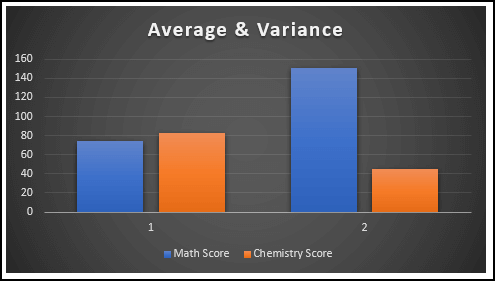 >
>Read more
Taasi waa dhammaatay maantafadhi. Waxaan si adag u aaminsanahay in hadda laga bilaabo, laga yaabo inaad ku sawiri karto natiijooyinka Anova gudaha Excel. Haddii aad hayso wax su'aalo ah ama talooyin ah, fadlan la wadaag qaybta faallooyinka ee hoose.
Ha iloobin inaad hubiso boggayaga Exceldemy.com dhibaatooyin iyo xalal kala duwan oo la xiriira Excel. Barashada habab cusub oo sii korodho!
qiimee kala duwanaanshiyaha lagu arkay xog-ururinta adiga oo u qaybinaya laba qaybood: 1) Qodobbada habaysan iyo 2) Qodobbada aan tooska ahaynQaabka Anova:
> > F= MSE / MST
meesha:
> F= Isku-xidhka AnovaMST = Isku-darka labajibbaaran ee daawaynta awgeed
MSE = Wadarta labajibbaaran ee qaladka awgii
Anova waa laba nooc: hal arrin iyo laba arrimood. Habkani waxa uu la xidhiidha falanqaynta kala duwanaanshaha
3 Tusaalooyinka ku haboon Sawirka Natiijooyinka ANOVA ee Excel
Waxaan isticmaali doonaa saddex tusaale oo waxtar leh oo khiyaano leh si aan u sawirno natiijooyinka ANOVA gudaha Excel. Qaybtani waxay tafaasiil ballaadhan ka bixinaysaa saddexda hab. Waxaad u isticmaali kartaa mid ka mid ah ujeedadaada, waxay leeyihiin dabacsanaan ballaaran marka ay timaado habaynta. Waa inaad barataa oo aad ku dhaqantaa kuwaas oo dhan, si ay u horumariyaan awooddaada fikirka iyo aqoonta Excel. Waxaan isticmaalnaa nooca Microsoft Office 365 halkan, laakiin waxaad isticmaali kartaa nooc kasta oo kale sida aad doorbidayso. Ka horadigoo raacaya tusaalooyinka hoose, waa inaad marka hore awood u yeelataa toolpak data analysis ee Excel.
> 1. Sawirka Sawirka ANOVA: Hal arin>Halkan, waxaanu ku tusi doonaa sida loo sameeyo graph Anova falanqaynta ee Excel. Aan marka hore ku baro xogtayada Excel si aad awood ugu yeelatid inaad fahanto waxa aan isku dayeyno inaan ku fulino maqaalkan. Waxaan haynaa xog ururin muujinaysa koox arrimood. Aynu marno tillaabooyinka si aan u samayno hal factor Anova analysiskadibna natiijooyinka garaafyada ee Excel.>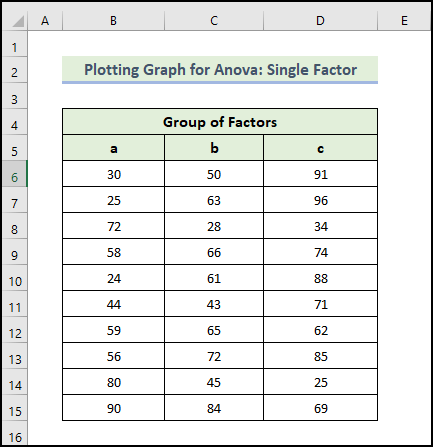 >
>> 📌 Tallaabooyinka 1>
- Ugu horeyn, u tag Data tab ee ribbonka sare.
- kadib, dooro Data Analysis qalabka 11>
- Marka Daaqadda Falanqaynta soo baxdo, dooro Anova: Hal Factor doorashada
- Dabadeed, dhagsii Ok .
- Calaamadi sanduuqa lagu magacaabo “Labels in Safka Koowaad” .
- Sanduuqa Range Output , bixi tirada xogta aad rabto in aad kaydiso xogtaada la xisaabiyay adiga oo dhex jiidaya tiirka ama safka. Ama waxaad ku tusi kartaa wax soo saarka xaashida shaqada cusub adigoo dooranaya New Worksheet Ply sidoo kale waxaad arki kartaa wax soo saarka buugga shaqada cusub adiga oo dooranaya Buug-hawleed cusub >Marka xigta, waa inaad hubisaa Calaamadaha safka koowaad haddii xogta wax gelinta ay kala duwan tahaycalaamadee.
- Marka xigta, dhagsii OK .
- Miiska kooban, waxaad ka heli doontaa celceliska koox kasta iyo kala duwanaanshahooda. Halkan waxa aad ka arki kartaa celceliska heerka 53.8 ee kooxda a laakiin kala duwanaanshuhu waa 528.6 kaas oo ka hooseeya kooxda kale c. Taas macnaheedu waa, in xubnaha kooxdu ay qiimo yar yihiin.
- Halkan, Natiijooyinka Anova maaha kuwo muhiim ah maadaama aad xisaabinayso kaliya kala duwanaanshaha.
- Halkan, P-values waxay fasiraan xidhiidhka ka dhexeeya tiirarka iyo qiyamku way ka weyn yihiin 0.05, markaa tani ma aha tirakoob ahaan muhiim. Oo waa inaanu jirin xidhiidh ka dhexeeya tiirarka sidoo kale. >
- Hadda, waxaanu gelinaynaa Tiirarka Isku-xidhan Natiijooyinka
- Ugu horeyn, dooro tirada unugyada sida hoos ku cad.
- Hadda, gudaha geli tab, guji falaarta hoos-u-dhaca ee Insert Column ama Shaxda Bar oo ka socota Charts kooxda.
- Ka dib, dooro Shaxda Clustered shaxda. > 11>
- Natiijo ahaan, waxaad heli doontaa jaantuska safan ee soo socda. Halkan waxaan ku arki karnaa faraqa u dhexeeya wadarta, celceliska, iyo kala duwanaanshaha qiyamka u dhexeeya kooxaha kala duwan> Nakhshad Jaantus ka dibna, ka dooro Style 8 doorashada aad rabto Chart Styles kooxda > Ama waad awoodaamidig-guji jaantuska, dooro Chart Styles icon, oo dooro qaabka aad rabto sida hoos ka muuqata.

> 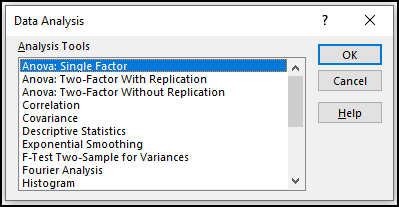 >
>
- > Hadda, Anova: Hal Factor daaqadaha ayaa furmi doona >kadib, dooro unugyada ku jira sanduuqa Input Range
>> 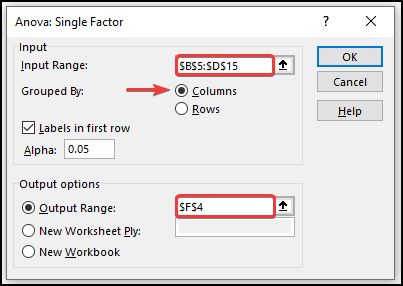
- >Natiijo ahaan , Natiijooyinka Anova waxay ahaan doonaan sida hoos ku cad
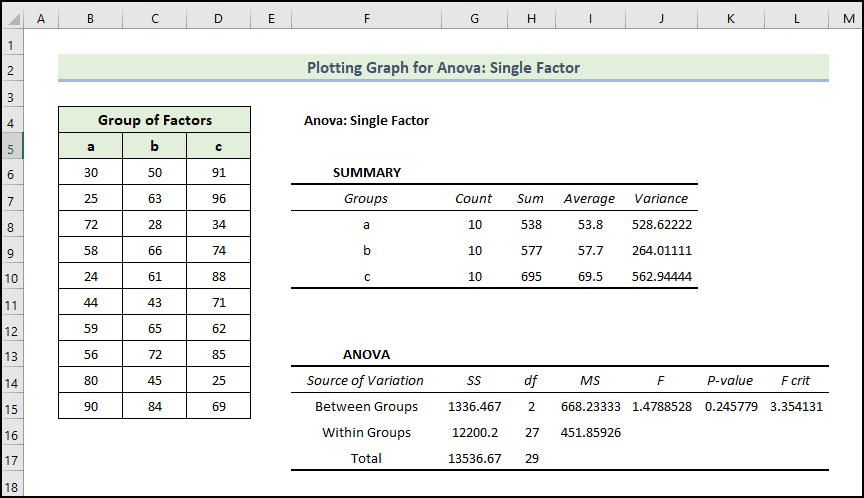 >
>
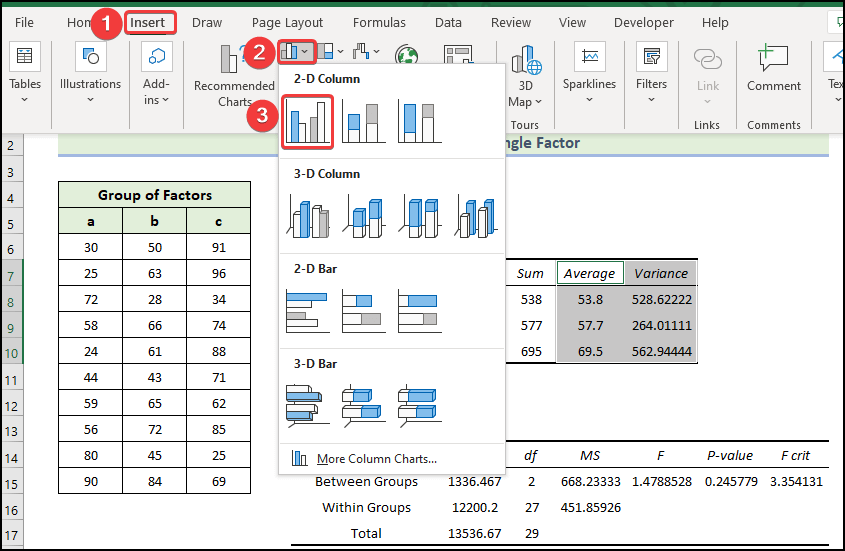
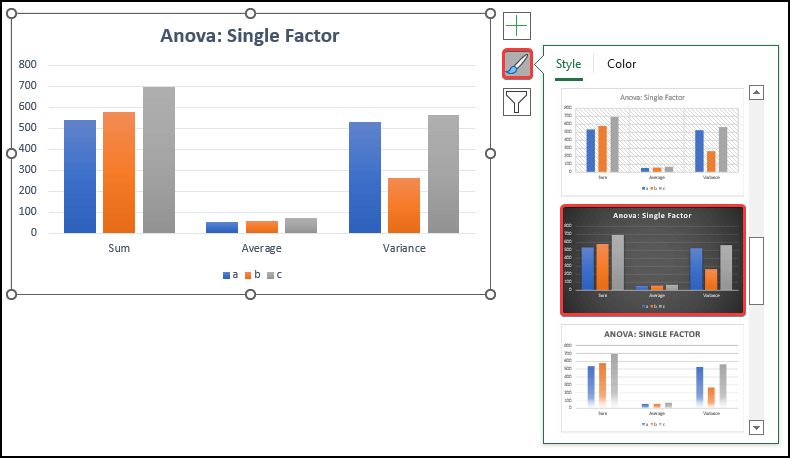
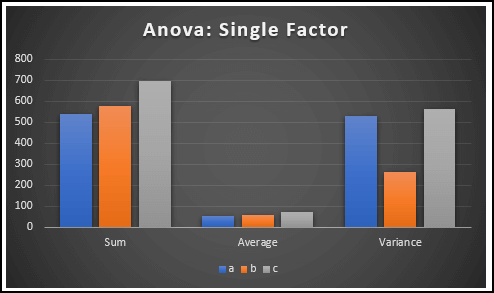
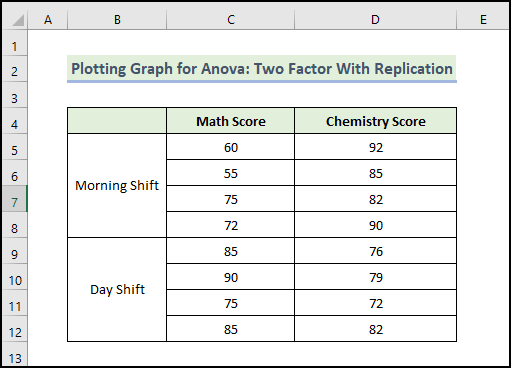
> 📌 Tallaabo 7>
- Ugu horeyn, aad Data tab ee ku yaala safafka sare.
- kadib, dooro Data Analysis qalabka.

- Marka Falanqaynta Xogta uu soo muuqdo, dooro Anova: Two-Factor With Replication doorashada.
- Marka xigta, dhagsii OK . > OK .
> 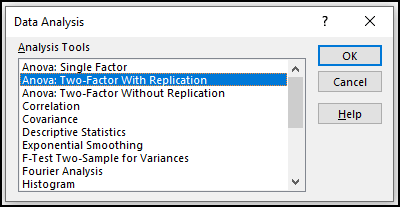 >
>
- Hadda, daaqad cusub ayaa soo bixi doona
- kadib, dooro xogta kala duwan ee ku jirta Input Range sanduuqa.
- kuxiga, geli 4 gudaha safafka muunada sanduuqa sida aad u haysato 4 safaf shaqo kasta dhex jiidaya tiirka amasaf. Ama waxaad ku tusi kartaa wax soo saarka xaashida shaqada cusub adiga oo dooranaya New Worksheet Ply sidoo kale waxaad arki kartaa wax soo saarka buugga shaqada cusub adiga oo dooranaya Buug-hawleed cusub >Ugu dambayntii, taabo OK .
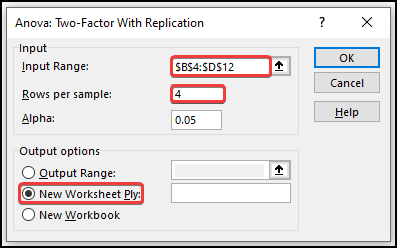
- > Natiijo ahaan, waxaad arki doontaa xaashi cusub oo la sameeyay Waxa lagu muujiyey xaashidan shaqada.
- Halkan, jadwallada ugu horreeya, waxa ku jira soo koobidda isbeddellada. Marka la soo koobo:
- Ccelcelis ahaan buundada shaqada subaxda ee dhibcaha xisaabta waa 65.5 laakiin shaqada maalinta waa 83.75 . > Laakin marka la galo Imtixaanka Kimistariga, celceliska buundooyinka shaqada subaxda waa 87 laakiin maalinta shaqada waa 77.5 . > Kala duwanaanshuhu aad buu u sarreeyaa 91 subaxdii shaqada. Imtixaanka Xisaabta
- Waxaad heli doontaa dulmar dhammaystiran oo ku saabsan xogta soo koobidda >Si la mid ah, waxaad soo koobi kartaa isdhexgalka iyo saamaynta shaqsiyeed ee qaybta Anova. Marka la soo koobo:
- P-qiimaha tiirarka waa 0.037 taas oo ah mid aad u muhiim ah marka la eego tirakoobka marka waxaad dhihi kartaa waxaa jira saameyn isbedel ah oo ku yimaada waxqabadka ardayda imtixaanka. Laakiin qiimuhu wuxuu ku dhow yahay qiimaha alfa ee 0.05 sidaa darteed saameyntu way ka yar tahay muhiimada
- Laakiin P-qiimaha isdhexgalka waa 0.000967 oo aad uga yar qiimaha alfa markaa aad bay muhiim ugu tahay tirakoob ahaan waxaadna odhan kartaa saamaynta isbeddelka labada imtixaanba waa mid aad u weyn.sare >
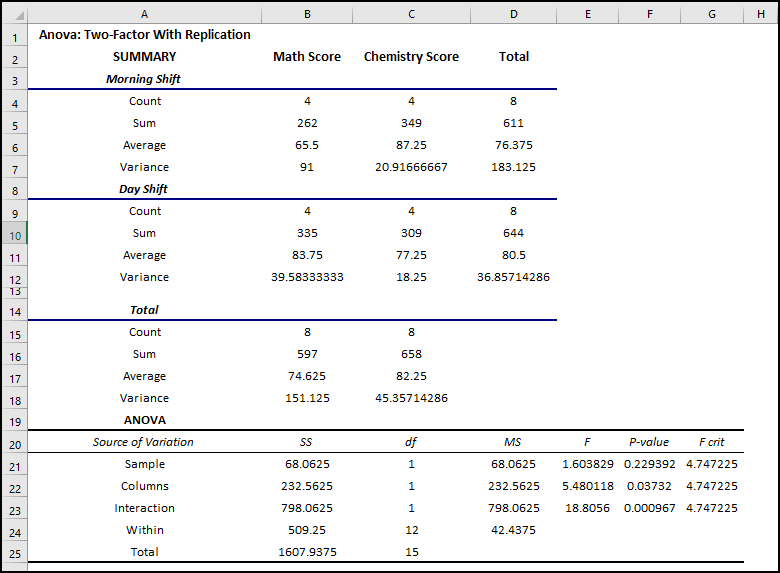 >>
>>
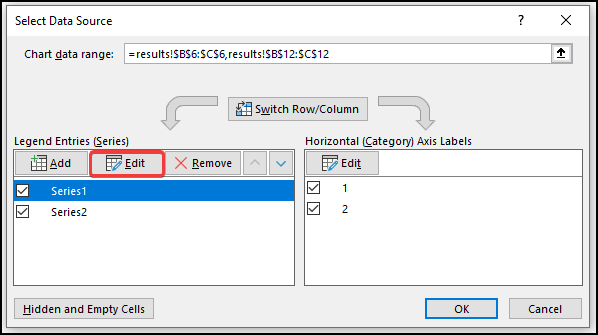
- >Sidaa darteed, waxaa soo bixi doona daaqadda Taxanaha
- Kaddibna ku qor magaca taxanaha sida hoos ku cad.<10
- Marka xigta dhagsii OK . > OK
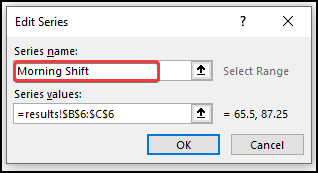
- Markaad raacdo hab-raac la mid ah, waa inaad dib u magacowdaa Taxane2 .
- Marka xigta, si aad wax uga bedesho qaabka jaantuska, dooro Chart Design ka bacdi, dooro Style 8 aad rabto Qaabka shaxda > group.
- Ama waxaad midigta gujin kartaa jaantuska, dooro Chart Styles icon, oo dooro qaabka aad rabto sida hoos ka muuqata. >
31>
- Ugu dambayntii, waxaad awoodi doontaa inaad hesho shaxda soo socota ee celceliska dhibcaha laba shit. Halkan, Axes 1 waxa ay tilmaamaysaa celceliska dhibcaha xisaabta ee laba wareeg, iyo faasas 1 ayaa tilmaamayacelceliska dhibcaha kimisteriga ee labada wareeg.
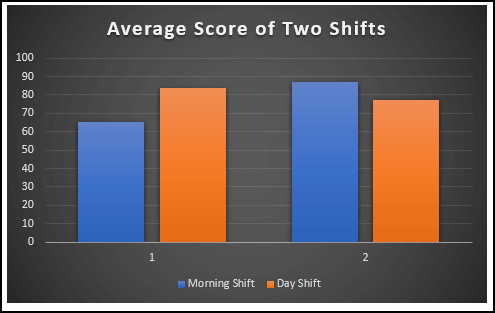
- Hadda, waxaanu gelinaynaa bar-kooxeed kala duwanaanshaha dhibcaha. >>Ugu horeyn, dooro kala duwanaanshaha unugyada sida hoos ku cad
- Hadda, gudaha Gelida tab, guji falaarta hoos-u-dhaca ee Insert Column or Bar Chart ka Charts koox. >
- Markaa, dooro shaxda Bar-kooxeedka Sidaas awgeed, waxaad heli doontaa shaxdan soo socota.
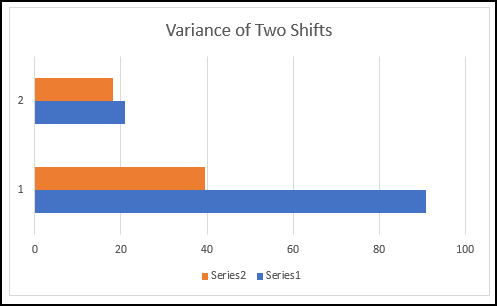
- Kadib marka aad wax ka bedesho habka kor ku xusan, waxaad heli doontaa shaxda soo socota ee kala duwanaanshaha laba wareeg. Halkan, Axes 1 waxa ay tilmaamaysaa kala duwanaanshaha dhibcaha xisaabta ee laba wareeg, iyo faashash 1 waxa ay tilmaamaysaa kala duwanaanshaha dhibcaha kimistariga ee laba wareeg.
> 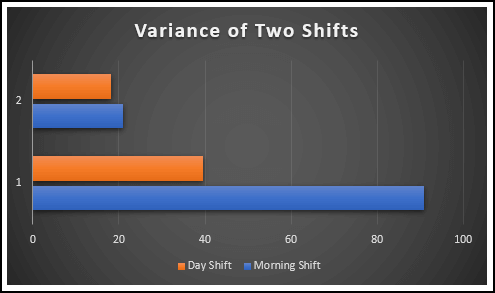
Sidaan Waxaad awoodi doontaa inaad sawirto natiijooyinka Anova
> Wax dheeraad ah ka sii akhri: Sidee loo Sameeyaa Laba Waddo ANOVA gudaha Excel (Tallaabooyinka Fudud) >
3. Sawirka Sawirka ANOVA: Laba Qodob oo Aan Dib-u-noqosho lahayn
>Hadda, waxaanu samayn doonaa falanqaynta kala duwanaanshaha annagoo raacayna habka laba arrimood oo aan dib u soo celin Anova Analysis iyo natiijooyinka garaafka ee Excel. Waxaan u maleyneynaa inaad haysatid xoogaa xog ah oo ku saabsan buundooyinka imtixaannada kala duwan ee dugsiga. Dugsigaas waxa ka jira laba shaqo. Mid waa shaqada subaxda midna waa shaqo maalmeedka. Waxaad doonaysaa inaad samayso Falanqaynta Xogta xogta diyaarka ah si aad u hesho xidhiidhka ka dhexeeya labada calaamadood ee ardayda shaqada. Aan u marno tallaabooyinka sisamee laba arrimood oo aan ku celcelin Anova falanqaynta ka dibna garaaf natiijooyinka Excel.>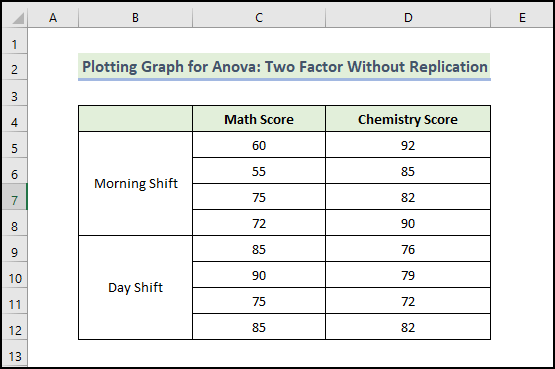
> , tag Data tab ee ku yaal ribbon sare.
>  1>
1>
- Marka uu soo baxo Data Analysis , dooro Anova: Two-Factor Without Replication >OK .
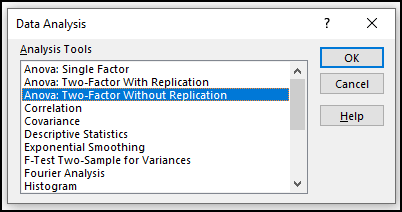
- Hadda, daaqad cusub ayaa soo bixi doonta.
- Markaa, dooro xogta ku jirta Input Range sanduuqa.
- Sanduuqa Range Output , bixi tirada xogta aad rabto in xogtaada la xisaabiyay lagu kaydiyo adigoo dhex jiidaya tiirka ama saf. Ama waxaad ku tusi kartaa wax soo saarka xaashida shaqada cusub adiga oo dooranaya New Worksheet Ply sidoo kale waxaad arki kartaa wax soo saarka buugga shaqada cusub adiga oo dooranaya Buug-hawleed cusub >Marka xigta, waa inaad hubisaa Calaamadaha haddii xogta wax galinta ay la mid tahay calaamadda 8>
- Natiijo ahaan, waxaad arki doontaa xaashi cusub oo la sameeyay.
- Natiijo ahaan, waxaad heli doontaa natiijada labada dhinac ee Anova sida hoos ku cad
- Ccelceliska dhibcaha gudaha Isbeddelka subaxda ee xisaabta waa 65.5 laakiin shaqada maalinta waa 83.75 .
- Laakin marka imtixaanka Kimistariga, celceliska dhibcaha shaqada subaxda waa 87 laakiin maalinta shaqada waa 77.5 . >
- P-qiimaha tiirarka waa 0.24 taas oo xisaab ahaan aad muhiim ugu ah.

